オブジェクトのリンクと埋め込みは、あるアプリケーションの情報を別のアプリケーションで使用できるようにします。OLE を使用するには、OLE をサポートする作成元アプリケーションと埋め込み先アプリケーションの両方が必要です。
リンクと埋め込みはともに、情報をあるドキュメントから別のドキュメントに挿入します。リンク OLE オブジェクトと埋め込み OLE オブジェクトは、埋め込み先アプリケーション内から編集できます。ただし、リンクと埋め込みでは、情報を格納する方法が異なります。
埋め込みとリンクの関係は、AutoCAD でブロックを挿入することと外部参照を作成することとの関係に似ています。
埋め込みオブジェクト
埋め込み OLE オブジェクトとは、他のドキュメントの情報のコピーです。埋め込みオブジェクトは作成元のドキュメントにリンクされていないので、作成元のドキュメントを変更しても、埋め込み先のドキュメントには反映されません。OLE オブジェクトを他のドキュメントに取り込んだ後、作成元アプリケーションでその OLE オブジェクトを変更したときに、取り込み先の OLE オブジェクトにそれらの変更を反映させたくない場合に、オブジェクトを埋め込んでください。
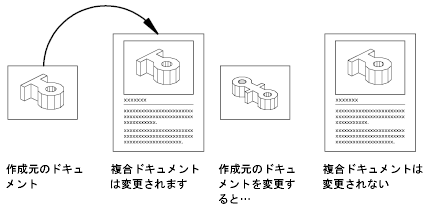
リンク オブジェクト
リンク オブジェクトとは、別のドキュメントの情報への参照です。同じ情報を複数のドキュメントで使用する場合は、オブジェクトをリンクしてください。これにより、元の情報を変更したときに、リンクを更新するだけで OLE オブジェクトを含むドキュメントを更新できます。リンクを自動的に更新するように設定することもできます。
図面をリンクするには、作成元アプリケーションとリンクされたドキュメントへのアクセスを保持しなければなりません。これらのいずれかの名前変更や移動を行うと、リンクを再設定しなければなりません。

OLE オブジェクトの印刷品質をコントロールする
ラスター プロッタで印刷する場合、OLE オブジェクトはラスターとして出力されます。サイズが大きく、多数の色を使用したラスター図面を高解像度で印刷するとコストがかかります。システム変数 OLEQUALITY を設定すると、各 OLE オブジェクトの印刷方法をコントロールできます。既定の設定([自動選択])では、オブジェクトのタイプによって印刷品質レベルが割り当てられます。印刷品質を高品質に設定すると、その分印刷にかかる時間が長くなり、消費メモリも多くなります。
[プロッタ環境設定エディタ]で OLE の印刷品質を調整することもできます。[グラフィックス]オプションをクリックすると、[ラスター グラフィックス]ダイアログ ボックスが開き、OLE の印刷品質をコントロールするスライダが表示されます。